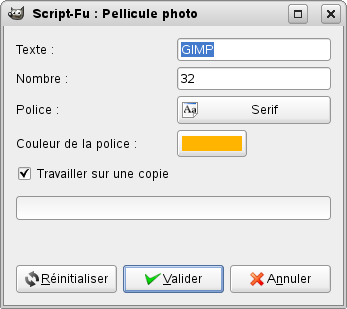Figure 17.281. Exemple d’application pour le filtre « Pellicule photo »

Image d’origine

Après application du filtre
Ce filtre donne à l’image un aspect de pellicule de diapositive photo, avec des perforations et des indications.
Si besoins est, l’image sera raccourcie pour entrer dans un cadre de rapport largeur/hauteur de 3:2. Si la largeur de l’image est supérieure à la hauteur, une bande noire sera ajoutée en haut et en bas. Vous pouvez choisir la couleur et la police des indications. La couleur d’Arrière-plan de la Boîte à Outils est utilisée pour les perforations.
![[Note]](images/note.png)
|
Note |
|---|---|
|
The filter only works on RGB and grayscale images without an alpha channel. Otherwise, the menu entry is disabled. |
- Texte
-
Un texte très court qui figurera en haut et en bas, ou à gauche et à droite, de la pellicule. Ce texte doit vraiment être court.
- Numéro
-
Ici, vous entrez un nombre qui simulera un numéro d’ordre de la photo sur la pellicule.
- Police
-
En cliquant sur ce bouton, vous ouvrez la Fenêtre des polices où vous pouvez choisir la police qui sera utilisée pour votre texte.
- Font color
-
En cliquant sur ce bouton, vous ouvrez un sélecteur de couleur qui vous permet de choisir la couleur de votre police.
- Travailler sur une copie
-
Si cette option est cochée, une nouvelle image sera créée lors de l’application du filtre et l’image d’origine restera inchangée.